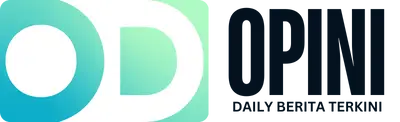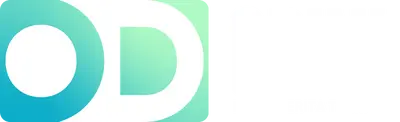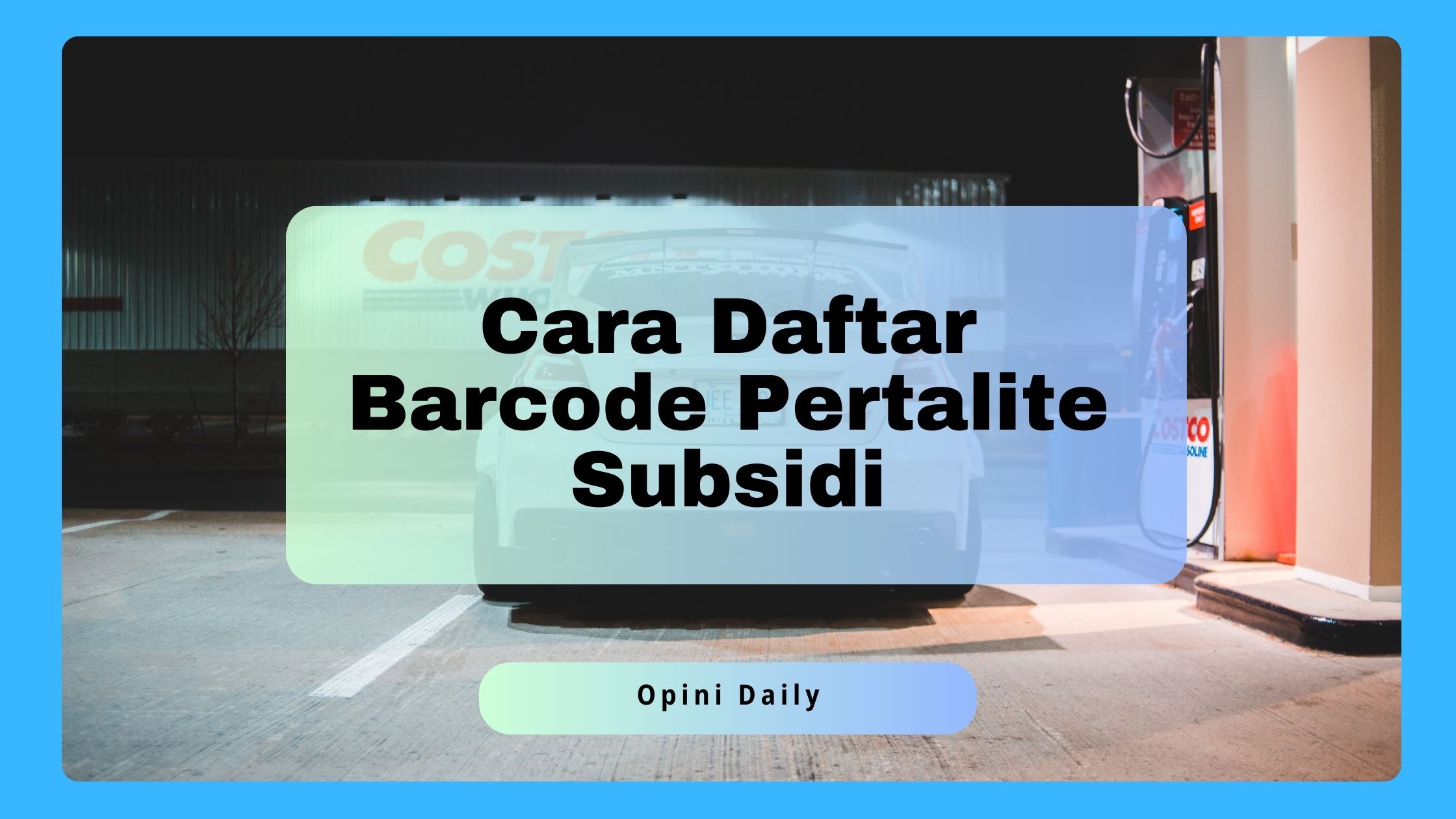Cara Install Mendeley di Laptop yang Paling Mudah

Pengelolaan referensi menjadi aspek penting dalam penulisan karya ilmiah, penelitian, dan tugas akademik lainnya. Salah satu perangkat lunak yang paling populer untuk mengelola referensi secara otomatis adalah Mendeley. Dengan menggunakan Mendeley, kita bisa mengorganisir referensi, mengelola bibliografi, bahkan mengintegrasikannya langsung dengan dokumen yang sedang kita tulis. Namun, banyak pengguna yang masih kesulitan dalam melakukan instalasi Mendeley di laptop mereka. Artikel ini Opini Daily akan memandu Anda Cara Mudah Install Mendeley di Laptop, baik untuk pengguna Windows maupun macOS.
Apa Itu Mendeley?
Sebelum masuk ke tutorial cara menginstall Mendeley, mari kita pahami dulu apa itu Mendeley. Mendeley adalah perangkat lunak yang dikembangkan oleh Elsevier, yang berfungsi untuk mengelola referensi dan sitasi secara otomatis. Selain itu, Mendeley juga dapat digunakan untuk berbagi literatur dengan kolega, berkolaborasi dengan peneliti lain, serta mencari literatur baru yang relevan dengan bidang penelitian Anda. Aplikasi ini mendukung banyak format sitasi, seperti APA, MLA, Chicago, dan lainnya, yang memudahkan penulis dalam menyesuaikan bibliografi dengan kebutuhan jurnal atau institusi.
Cara Menginstal Mendeley di Laptop
Sebelum kita memulai proses instalasi, ada beberapa hal yang perlu dipersiapkan:
- Spesifikasi Minimum Laptop:
- Windows: OS Windows 7 atau lebih baru, RAM minimal 2 GB.
- macOS: Versi 10.10 (Yosemite) atau lebih baru, RAM minimal 2 GB.
- Koneksi Internet: Pastikan Anda memiliki koneksi internet yang stabil untuk mengunduh software dan sinkronisasi data di kemudian hari.
- Membuat Akun Mendeley: Untuk menggunakan Mendeley secara penuh, Anda harus memiliki akun. Anda dapat mendaftar secara gratis melalui situs web resmi Mendeley. Langkah ini bisa dilakukan sebelum atau setelah proses instalasi.
Cara Mudah Install Mendeley di Laptop Windows
- Unduh Mendeley Desktop:
- Kunjungi situs resmi Mendeley di https://www.mendeley.com/download-desktop.
- Pilih versi Mendeley Desktop untuk Windows dan klik tombol “Download”.
- Setelah file instalasi berhasil diunduh, buka file tersebut (biasanya berformat .exe).
- Jalankan File Instalasi:
- Klik dua kali pada file instalasi (.exe) yang telah Anda unduh.
- Jendela instalasi akan muncul. Klik “Next” untuk melanjutkan proses.
- Pilih lokasi folder tempat Mendeley akan diinstal, atau biarkan pengaturan default.
- Klik “Install” dan tunggu beberapa saat hingga proses instalasi selesai.
- Buka Aplikasi Mendeley:
- Setelah instalasi selesai, Anda bisa langsung membuka aplikasi Mendeley.
- Saat pertama kali membuka, Anda akan diminta untuk masuk menggunakan akun Mendeley Anda. Jika belum memiliki akun, Anda bisa membuatnya di langkah ini dengan memilih opsi “Sign Up”.
- Sinkronisasi Data:
- Setelah masuk, Mendeley akan mulai melakukan sinkronisasi dengan server cloud. Proses ini memungkinkan Anda untuk mengakses pustaka referensi Anda dari berbagai perangkat.
- Instal Plugin untuk Microsoft Word:
- Untuk memudahkan pengelolaan sitasi saat menulis di Microsoft Word, Mendeley menyediakan plugin khusus.
- Anda bisa menginstal plugin ini melalui aplikasi Mendeley Desktop dengan membuka menu “Tools” dan memilih opsi “Install MS Word Plugin”.
- Setelah diinstal, plugin ini akan muncul di toolbar Microsoft Word Anda, sehingga Anda bisa menambahkan sitasi langsung dari Mendeley.
Cara Menginstall Mendeley di macOS
Langkah instalasi Mendeley di macOS cukup mirip dengan Windows, namun ada beberapa perbedaan:
- Unduh Mendeley Desktop:
- Kunjungi situs resmi Mendeley dan pilih versi untuk macOS. File yang diunduh biasanya berformat .dmg.
- Jalankan File Instalasi:
- Buka file .dmg yang telah diunduh, lalu seret ikon Mendeley ke folder Aplikasi di laptop Anda.
- Setelah itu, buka folder Aplikasi dan klik dua kali pada ikon Mendeley untuk menjalankannya.
- Masuk atau Daftar Akun:
- Sama seperti di Windows, Anda akan diminta untuk masuk atau mendaftar akun Mendeley. Lakukan langkah ini untuk bisa mulai menggunakan Mendeley.
- Instal Plugin untuk Microsoft Word:
- Di macOS, plugin Microsoft Word juga bisa diinstal dengan membuka aplikasi Mendeley Desktop, lalu pergi ke menu “Tools” dan pilih “Install MS Word Plugin”.
Tips Mengoptimalkan Penggunaan Mendeley
Setelah Mendeley terinstall, berikut beberapa tips untuk memaksimalkan penggunaannya:
- Organisir Pustaka Referensi: Buat folder atau koleksi berdasarkan topik penelitian atau proyek Anda untuk memudahkan pengelolaan referensi.
- Gunakan Fitur “Watch Folder”: Fitur ini memungkinkan Mendeley secara otomatis menambahkan file PDF yang Anda simpan di folder tertentu di laptop Anda. Jadi, Anda tidak perlu menambahkan file satu per satu.
- Highlight dan Catatan: Mendeley memungkinkan Anda untuk memberi highlight atau catatan pada file PDF yang diunggah. Ini memudahkan saat Anda ingin menandai bagian penting dari referensi tersebut.
- Sinkronisasi Multi-Perangkat: Jika Anda menggunakan lebih dari satu perangkat, pastikan untuk selalu sinkronisasi Mendeley agar pustaka referensi Anda tetap ter-update di semua perangkat.
- Cari Literatur Baru: Mendeley memiliki fitur pencarian literatur yang sangat berguna bagi peneliti. Anda bisa mencari referensi yang relevan langsung dari aplikasi ini.
Mendeley adalah alat yang sangat berguna untuk mengelola referensi secara efisien dan mempermudah proses penulisan akademik. Dengan mengikuti Cara Mudah Install Mendeley di Laptop di atas, Anda dapat dengan mudah menginstall Mendeley di laptop, baik Windows maupun macOS. Pastikan Anda juga menginstal plugin untuk Microsoft Word agar proses sitasi bisa lebih cepat dan terintegrasi langsung dengan dokumen yang Anda tulis. Penggunaan Mendeley secara rutin tidak hanya akan menghemat waktu, tetapi juga membantu menjaga referensi tetap rapi dan mudah diakses kapan saja.